Для загрузки используется USB-flash накопитель.
Подготовка терминала Ingenico по банку Открытие на примере ict220
Для загрузки используется USB-flash накопитель.
ПЕРЕД ПРОВЕДЕНИЕМ РАБОТ СДЕЛАТЬ СВЕРКУ ИТОГОВ!
1. Удаляем ПО на терминале.
Перезагружаем терминал (кнопки Желтая+точка), когда на экране увидите символ «:-)», нажимайте клавишу «F1», далее последовательно нажимаем F2, F3, F4. Терминал выйдет в режим LLT.
2. Подготавливаем флэшку.
Требования предъявляемые к USB-Flash накопителю: Интерфейс USB 2.0; Формат - FAT или FAT32.
Скачать ПО ICT2XX_93201_EMV_472_PCL_FT ось, Telium_ 547, 0.zip
Создать в корне флешки папку под названием TELIUM.
Разархивировать архивы ICT2XX_93201_EMV_472_PCL_FT ось, Telium_547 в папку TELIUM.
Создать в корне флешки папку под названием update.
Скопировать архив 0.zip в папку update.
Флэшка готова.

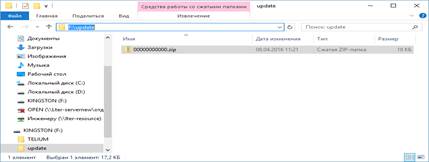
3. Вставляем флешку в терминал.
Перезагружаем терминал(клавиши желтая и решетка\точка
Как только включился терминал зажать клавишу F4, появится надпись USB MASS STORAG
Далее терминал выдаст список из 2-х пунктов (ICT 2XX……….. – это ОС, OW_ 547 – это ПО)
Выбираем стрелками пункт ICT 2XX……….. нажимаете зеленую клавишу.
После выбора Вы увидите бегущую строку с точками, затем надпись Software Activate и далее ОК, после этого загорится подсветка и терминал перезагрузится.
4. Если вместо OK терминал выдал какое-то количество ошибок, то необходимо увеличить его системную память:
Перезагружаем терминал, далее сразу же несколько раз жмём на кнопку “F” и попадаем в системное меню:
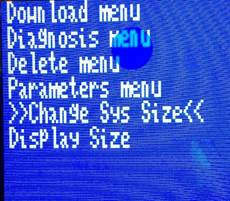
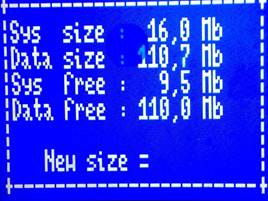
Системное меню терминала Ingenico Увеличение размера памяти
в пункте Sys Change Size системного меню значение 010 и жмём зелёную кнопку.
После успешной загрузки OC терминал перезагрузится и выдаст диалоговое окно, в котором выбираем английский язык, далее жмем зеленую кнопку везде по умолчанию.
5. Загружаем ПО. Перезагружаем терминал (желтая и решета\точка) и зажимаем клавишу F4, выбираем из списка строку Telium_547
6. После того как загрузили ОС и ПО на терминале будет написано «Вставьте карту»
7. Подключаем терминал к интернет сети.
8. На терминале жмем кнопку «5» выбираем строку «АДМ. МЕНЮ», терминал запросит логин и пароль (логин ROOT пароль root1234, либо: логин 54321пароль 654321) далее выбираем Telium Manager-> F-> Telium Manager->Initialization->Hardware->Ethernet Setup-> Boot Proto-> выбираем в зависимости от ваших настроек DHCP или статический IP адрес-> вбиваем IP, маска и шлюз, выходим красной, терминал предлагает сохранить изменения – сохраняем, и терминал уходит в перезагрузку. Если IP статический, то в режиме «Вставьте карту» нажимаем клавишу F, попадаем в меню кассира. Там находим пункт Параметры Связи, в нем ищем LAN и вместо DHCP ручками прописываем слово STATIC. После этого терминал может работать по статике.
9. Если терминал должен работать по каналу связи GPRS, то для его загрузки необходимо установить SIM-карту в нужный слот в терминале, затем:
1.Войти в административное меню терминала, для чего нажать «5»;
2. Telium Manager -> нажать «F» -> выбрать «0-Telium Manager»;
3. Initialization;
4. Parameters;
5. Network Access;
6. выбор - GPRS;
7. вводим APN (например internet.beeline.ru или internet.mts.ru или internet)
8. Login (например: beeline или mts или gdata);
9. Password (например: beeline или mts или gdata);
10. GATEWAY ( '0' - по умолчанию);
11. State GPRS (выбираем 'Start Link PPP');
12. Header Info ( выбираем 'Provider');
13. Fallback network ( выбираем 'NO');
14. Нажимать на клавиатуре красную клавишу, пока на экране не отобразится «Telium Manager» -> нажать «F» -> выбрать «1-NewWay»;
10. Если терминал должен работать по каналу связи WI-FI, то на терминале жмем кнопку «5» выбираем строку «АДМ. МЕНЮ», терминал запросит логин и пароль (логин 54321 пароль 654321) далее выбираем Telium Manager-> F-> Telium Manager->Initialization->Hardware->Wi-Fi->Scan network->выбираем нашу сеть->Advanced options->My networks->выбираем нашу сеть->Active Profile
11. Приступаем к загрузке нулевой конфигурации 0.zip
На терминале нажимаем клавишу «5» заходим в Адм.меню
Вводим логин: ROOT
Вводим пароль: root1234
Выбираем Сессию TMS, - USB Flash – Использовать SN-НЕТ, вводим TMSID 0 – жмем зеленую кнопку. Терминал качает конфигурацию с флэшки и перезагружается.
Готово.
12. После загрузки терминала в состояние «Вставьте карту», нажимаем кнопку 5, далее пароль 777, далее ТОЧКИ ДОСТУПА, далее ОБЩАЯ, далее Вы увидите список типов подключения (Eth или GPRS), необходимо проставить 2 знака «+» на предложенных вариантах в нашем типе подключения. Нажимаем красную кнопку. На предложение сохраниться выбираем «ДА»
13. На терминале жмем кнопку «5» вводим пароль 777 выбираем пункт СЕССИЯ TMS терминал загрузит нулевую конфигурацию, либо сообщит, что нет обновлений. Далее терминал уйдет в перезагрузку.
14. Подключаем пин-пад IPP220 к терминалу нажимаем «5» вводим пароль 777 выбираем строку «АДМ. МЕНЮ» терминал запросит логин и пароль (логин 54321пароль 654321), далее Telium Manager-> F-> Telium Manager->Initialization->Parameters->Pinpad->Yes->Simple (IPP220), если у вас терминал с CTLS в том же меню Parameters можно это сделать, выбираем ContactLess-> Yes->USB, терминал уйдет в перезагрузку. После перезагрузки снова выбираем «АДМ. МЕНЮ»->Пин-пад->Тип пин-пада->Внешний COM1
15. Загружаем конфигурацию с хоста под ваш ID, нажимаем «5» вводим пароль 777, выбираем строку «АДМ. МЕНЮ», терминал запросит логин и пароль (логин 54321пароль 654321)
16. В появившемся списке необходимо выбрать пункт СЕССИЯ TMS => DEFAULT => ИСПОЛЬЗОВАТЬ S\N выбираем НЕТ, вводим свой ID из заявки, вводим в следующем формате 000012345678 (сначала 4 нуля и 8 цифр вашего ID) и нажимаем зеленую кнопку, терминал скачает конфигурацию и уйдет в перезагрузку.
17. Мы уже близки к победе, начинаем загрузку ключа KLK (KLK ключ скачиваете с FTP)
18. Нажимаем 5 вводим пароль 777 выбираем строку «АДМ. МЕНЮ» терминал запросит логин и пароль (логин 54321 пароль 654321), выбираем вкладку ПИН ПАД => ДИНАМИЧЕСКИЕ КЛЮЧИ => ВВОД КЛЮЧЕЙ => КОМПЛЕКТ 0 => KLK => ID ключа => вводим 00 (терминал может выдать KLK ключ уже введен, далее выдаст диалог ИЗМЕНИТЬ КЛЮЧ KLK?, выбираете нет, ищем пункт меню «Пин-пад->Очистка ключей», если этого не сделать при замене будет работать некорректно) далее вводите компоненту 1 затем терминал попросит сверить контрольную сумму ключа, если все правильно, то нажимаете ДА, далее ПРОДОЛЖИТЬ ВВОД, далее вводите компоненту 2, затем терминал попросит сверить контрольную сумму ключа, если все правильно, то нажимаете ДА. Далее нажимаете ЗАГРУЗИТЬ КЛЮЧ
19. Проверить ключ, можно в меню «Пин-пад => CD-ключей», нас интересует ключ KLK(00), контр. Сумма для проверки 781C42. (При другой сумме – удалить ключи и ввести заново)
20. Выполнить запрос сессионных ключей, Нажимаем 5 вводим пароль 777 выбираем строку строку «АДМ. МЕНЮ», терминал запросит логин и пароль (логин 54321 пароль 654321) выбираем Пин-пад => Динамические ключи=> Запрос ключа.
21. При ошибках, первично проверьте корректность часового пояса. Нажимаем 5 => пароль 777 => Доп. настройки => Часовой пояс => выбираем свой часовой пояс (напр. Московский +4). Если, пояс ошибку не исправил, то требуется позвонить дежурному в банк Открытие 8-800-700-7877 д. 18-5590, попросить сбросить ключ.
22. Проводим тестовые операции (оплата,отмена,сверка итогов)
P.S. обязательно ставим краткий отчет при сверке итогов (нажимаем 5, вводим пароль 777 выбираем строку «Доп. Настройки», далее находим пункт “Отчёт закрытия”, ставим “Краткий”.
P.P.S. В доп.настройках (там же, где простой Часовой пояс), есть ещё «час.пояс.серв» - это как раз часовой пояс сервера. Он всегда должен быть выставлен GMT +3.








